
Grabar vídeo en la app iMovie del Mac
Es posible grabar vídeo directamente en iMovie con la cámara FaceTime HD integrada en el Mac.
En la app iMovie
 del Mac, abre la ventana Importar haciendo clic en el botón Importar de la barra de herramientas.
del Mac, abre la ventana Importar haciendo clic en el botón Importar de la barra de herramientas.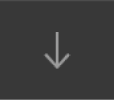
Si no ves el botón Importar, haz clic en el botón Multimedia de la barra de herramientas y luego haz clic en el botón Importar.
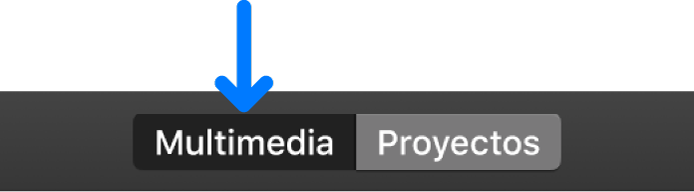
Si se muestra la ventana de Captura de Imagen, o se abre otra app de fotos, ciérrala.
En la sección Cámaras de la barra lateral de la ventana Importar, selecciona la cámara integrada.
En la ventana Importar aparecerá una imagen de vídeo en directo procedente de la cámara.
Para especificar el evento en el que deseas realizar la grabación, realiza una de las operaciones siguientes:
Para seleccionar un evento existente: Haz clic en el menú desplegable “Importar a” situado en la parte superior de la ventana Importar y selecciona el evento.
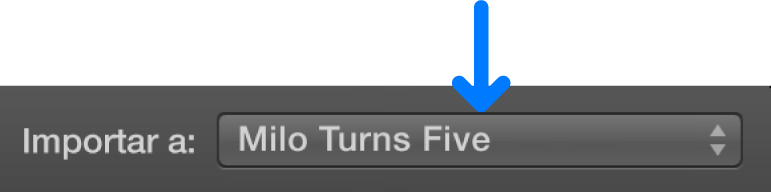
Para crear un nuevo evento: Haz clic en el menú desplegable “Importar a”, selecciona “Nuevo evento”, asigna un nombre al nuevo evento y haz clic en Aceptar.
Para seleccionar el proyecto abierto: Haz clic en el menú desplegable “Importar a” y selecciona “Contenido del proyecto”.
Para aprender más sobre los eventos, consulta Organizar los contenidos y los eventos en la app iMovie del Mac.
Para comenzar a grabar desde la cámara seleccionada, haz clic en el botón Grabar que hay debajo de la imagen de vídeo en directo.
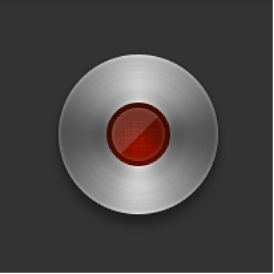
Se creará un nuevo clip para cada grabación. Puedes repetir este proceso tantas veces como sea necesario.
Para detener la grabación, haz clic de nuevo en el botón Grabar.
Para finalizar la sesión de grabación y volver a la ventana principal de iMovie, haz clic en el botón Cerrar.